Стандартизация оборудования — одна из сильных сторон настольных ПК. Но не все материнские платы имеют одинаковый физический размер. Существуют разные форм-факторы для разных типов ПК.
Разные стандарты
Материнские платы, как и другие компоненты ПК, имеют стандартные форм-факторы, включая ATX, MicroATX и Mini-ITX. Почти каждая материнская плата для домашних компьютеров в Вашем местном компьютерном магазине или онлайн будет в одном из этих вариантов.
Стандартизация означает, что Вы можете легко найти процессор, оперативную память, блок питания и жесткий диск, которые работают с Вашей материнской платой. Это также открывает выбор для настольных ПК. Многочисленные корпуса поддерживают все три основных размера материнских плат. Точки монтирования просверлены в соответствующих точках, и для задних портов и соответствующего экрана ввода/вывода имеется соответствующее пространство, которое их закрывает.
Это прекрасно, но чтобы решить, какая материнская плата подойдет Вам, Вы должны учитывать такие вещи, как пространство, Ваш опыт создания ПК и требования к производительности.
Материнские платы для ПК: основы
Intel создала форм-фактор ATX и впервые представила его в 1995 году. В течение почти 25 лет дизайн ATX был преобладающим форм-фактором для домашних и офисных ПК.
ATX имеет самый большой из трех размеров материнских плат: 12 дюймов на 9,6 дюйма. Спецификация требует, чтобы все материнские платы ATX были такого размера. Он также указывает расположение точек монтирования, панели ввода/вывода, разъемов питания и всех других различных интерфейсов подключения.
Все эти функции имеют решающее значение для любой материнской платы. Точки крепления держат материнскую плату вдали от металлической поверхности корпуса, чтобы избежать короткого замыкания. Панель ввода/вывода и позволяет получить доступ к задним портам Вашего ПК для дисплеев, аудио и USB. Затем у Вас есть разъемы питания и все остальные точки интерфейса, которые должны находиться в предсказуемых местах, чтобы помочь сборщикам систем.
Однако не всем нужна материнская плата размера ATX, особенно если целью является создание чего-то более компактного. MicroATX платы, которые имеют размер всего 9,6 дюйма на 9,6 дюйма. Как и у более крупных материнских плат ATX, стандарт определяет, какими должны быть все критические точки.
Наконец, Mini-ITX, разработанный Via Technologies в 2001 году, является самым маленьким из них, его размеры составляют всего 6,7 дюйма на 6,7 дюйма.
Материнские платы ATX имеют наибольшую расширяемость. У них обычно есть шесть (или меньше) слотов PCIe для таких вещей, как графика, звук и сетевые карты. Однако существуют платы Extended ATX (или EATX), которые имеют семь слотов PCIe, но они предназначены для энтузиастов и серверов и выходят за рамки этой статьи.
Читайте также Что такое расширение файла
MicroATX может иметь до четырех слотов PCIe, а Mini-ITX — только один для видеокарты.
ОЗУ также ограничено на Mini-ITX. В нем предусмотрено всего два слота против четырех на платах ATX или MicroATX. Это не означает, что платы Mini-ITX не могут иметь достаточный объем ОЗУ. Например, если Вам нужно 32 ГБ оперативной памяти, Вы просто устанавливаете на нее два модуля по 16 ГБ, тогда как на двух других материнских платах Вы устанавливаете модули по 8 ГБ.
Материнские платы: когда и что использовать
Все эти три типа материнских плат работают практически на любом типе домашнего ПК, который Вы хотите собрать, включая игровую установку, обычную развлекательную систему или динамо-версию Office 365.
Но у каждого форм-фактора есть некоторые компромиссы — мы рассмотрим их далее.
Игровой ПК
Если Вы впервые собираете игровой ПК, то плата ATX, вероятно, является Вашим лучшим выбором, а MicroATX — вторым. Чем больше пространства Вы получаете с ATX, тем легче Вы можете разместить все различные компоненты на месте.
Несмотря на то, что ATX великолепен, нет причин оставаться в стороне от MicroATX, если Вы новичок и хотите что-то более компактное. Собрать все вместе немного сложнее, но все же выполнимо. Если Вы все-таки решили использовать MicroATX, обратите внимание на размер корпуса. Вам не нужен кейс, который также принимает ATX, если Вы хотите создать что-то меньшее. Кроме того, некоторые корпуса MicroATX немного шире, чем ATX, поэтому внимательно посмотрите на размеры корпуса.
Mini-ITX является самым «тяжелым» из трех в играх, потому что в корпусе очень мало места. Вы можете создать солидный игровой ПК с платой Mini-ITX, но Вы должны тщательно учитывать запас для видеокарты, воздушного потока и охлаждения. В специальном корпусе Mini-ITX не так много места, особенно по сравнению с полным корпусом ATX.
Домашний кинотеатр (HTPC)
Довольно часто пространство — главное соображение, когда Вы добавляете другое устройство в уже переполненный развлекательный центр гостиной. Именно здесь Mini-ITX действительно сияет, так как Вы получаете полноценный гостинный ПК в миниатюрном корпусе. Конечно, Вы можете приобрести корпус ATX, который работает с платами Mini-ITX. Но если Вы хотите, чтобы он поместился на полке под телевизором, Вам нужно что-то более компактное.
Предлагает посмотреть в сторону материнской платы от Intel под названием NUC. Intel представила наборы NUC как способ создания крошечных, но мощных компьютеров. Материнские платы NUC обычно имеют размеры четыре на четыре дюйма, и корпуса очень плотно прилегают.
Читайте также Что такое URL (Uniform Resource Locator)
Обычно Вы купите NUC в комплекте, который включает в себя материнскую плату, процессор, дискретную графику (зависит от комплекта) и оперативную память. Вы можете добавить хранилище или периферийные устройства; однако современные NUC не принимают полноразмерные видеокарты. Таким образом, NUC работает только в том случае, если Вам нужен ПК, предназначенный в основном для потоковой передачи видео, управления домашней медиатекой или казуальных игр.
Семейный ПК
Семейные ПК должны быть шустрыми, но они не обязательно должны быть мощными, поскольку Вы используете их в основном для потоковой передачи видео, электронной почты, социальных сетей и веб-игр. Если Вам не хватает места, взгляните на MicroATX или Mini-ITX.
Будущее
Как упоминалось ранее, ATX является старой спецификацией. В мире технологий трудно что-либо вытеснить (как Windows XP). Intel пыталась представить замену ATX под названием BTX в 2004 году, но она так и не завоевала популярность.
Однако производители компьютеров все еще экспериментируют с альтернативами ATX. На Computex 2019 Asus продемонстрировала концепцию материнской платы высокого класса под названием Prime Utopia. Это выглядело очень круто и совершенно отличалось от всего, что мы имеем сейчас. Это двухсторонняя материнская плата с модулями регулятора напряжения (VRM) на задней панели, где их легче охлаждать и, таким образом, повышать производительность. Видеокарта также находится сзади, в специальной камере для лучшего охлаждения, и установлена вертикально для большей устойчивости.
Asus сделал порты ввода/вывода модульными. Это означает, что Вы можете подключить только то, что Вам нужно, например, дополнительные порты Ethernet или USB, и Вы можете полностью вытащить порты микрофона и наушников. А поскольку задняя видеокарта освобождает так много места и снижает тепловую нагрузку, в Utopia также есть четыре слота m.2.
Такие концепции, как Prime Utopia, великолепны, но вряд ли мы увидим отход от ATX в ближайшем будущем. ATX и связанные с ним стандарты уже несколько десятилетий хорошо служат сообществу энтузиастов ПК. Все привыкли к ним, и лучшие практики для сборки, обслуживания и охлаждения этих ПК хорошо известны.
Все три из этих типов материнских плат вполне способны выполнить любую работу. Ваш окончательный выбор зависит от количества места, которое у Вас есть, от уровня Вашего опыта сборки ПК и от того, хотите ли Вы возможности расширения в будущем.
А давайте про сборку ПК своими руками, давно (или никогда?) не видел постов такого рода на пикабу. Не так давно, с год назад, решил пересесть с консолей на ПК, до этого играл лет 5 исключительно на PS3/xbox, но новое поколение консолей играми не особо балует и решил вернуться в стан пекарей 🙂 Комп хотелось самых мелких размеров, но чтобы тянул все игры нормально. Желательно на максимальных настройках, так как средней графики я уже наелся на консолях с запасом.
К счастью, производители компьютеров мое желание частично понимают и придумали формат mini-ITX. Недолго думая подобрал вот такой корпус и заказал в нем сборку ПК.

Корпус реально очень мелкий, если хочется не захламлять пространство — рекомендую.
Важные нюансы сборки:
Кулер должен быть водяной, например такой. Подбирать в каждом случае самостоятельно, под параметры компьютера, планы по разгону и так далее. Производительность у него вполне сравнимася с топовыми воздушными кулерами.

Объясняю почему, вот так выглядит частично разобранный компьютер:
Кабельный ад организовали сборщики, после них пришлось все переделывать с нуля — еще один аргумент собирать компьютер своими руками. Итак, видим кулер процессора, сверху над ним встанет блок питания и между ними останется буквально пару миллиметров. Как следствие — воздуха там не будет от слова вообще. И совершенно стоковый i7-4790k без разгона практически мгновенно разогревался до 100вЃ°C и начинал тротлиться в хлам. И никакого решения этой проблемы при использовании быстрого процессора, кроме водяного охлаждения — нет. Это даже производитель корпуса указывает.
Второй совет — покупайте полностью модульный блок питания. Если захочется навести порядок и сделать все внутри по феншую, будет сильно проще. Вот так выглядит правильный блок питания. На производителя и ватты не обращайте внимания.
Главное чтобы все провода в него втыкались, а не были впаяны внутрь, как на моей фотографии выше. Разницы в цене особой не будет, а если захочется заморочиться на что-нибудь эдакое — сильно облегчит жизнь. Впрочем, это все не в данном корпусе, прозрачных стенок у него нет, он не про внешний вид, а про компактность.
Третий совет — постарайтесь купить видеокарту с турбинным кулером, типа такого. Да, они шумнее, да они хуже охлаждают и да, их не ставят на разогнанные версии видеокарт. Но тем не менее.
Дело в том, что такой дизайн системы охлаждения не предполагает выброса воздуха внутрь корпуса, и это то, что вам очень пригодится. Мой при активном использовании со стороны видеокарты разогревался так, что к нему было не очень комфортно прикасаться. А в жаркую погоду у вас под ногами образуется небольшой отопитель на пару-тройку сотен ватт, который ну очень не в тему. Зато хороший выбор для жителей полярных районов.
SSD, сейчас это стало в принципе нормой, ставить SSD для загрузки винды и на него же закидывать игры — очень сильно повышает производительность, практически ни один компонент компьютера так не повышает производительность, как SSD. В случае компактного корпуса, чтобы не плодить внутри провода категорически рекомендую рассмотреть модели SSD формата m.2 и соответственно подобрать материнскую плату под него. Важная ремарка — основная масса SSD нормальной емкости идут в формфакторе m.2 2280, или длиной 80мм. Далеко не все материнские платы формата mini-ITX поддерживают его, выбирайте с умом. Я узнал это не самым приятным и не очень дешевым способом, совет пригодится. По SSD могу только сказать, что чемпионом по производительности является Samsung 950 pro 512 Gb (имеено 512, версия 256 значительно медленнее). Но диск очень дорогой, тут уж надо соизмерять желания и возможности.
Еще один совет — не экономьте на материнской плате и блоке питания. Можете сэкономить на чем угодно, но не на них. Естественно речь идет об игровом ПК, для офисного не критичны любые компоненты.
Как вы уже поняли, я практически ни одного из своих советов не соблюдал и пришлось пересобирать много чего заново, теряя деньги, нервы и веру в человечество. А видеокарту и блок питания оставил как было, не выкидывать же добро.
Финальный сетап выглядел примерно так:
Процессор i7-4790k, материнская плата ASRock не помню модель (берите бренды получше, асус, гигабайт, MSI — правильные материнки), 16 Gb HyperX DDR3 (больше 16 гб плата не поддерживала, это еще один ее минус), MSI GeForce 980Ti Gaming (карта хорошая но греет корпус как кипятильник), HDD (не помню модель да и не важно) + SDD (Samsung 850 Evo), Cooler Master silent pro 1000W (плохой выбор, не модульный, сертификат жидковатый).
Последнее слово про мощность блока питания — в этом сетапе 1000 ватт это огромный оверкилл. Например асус собирает брендовые игровые ПК с топовым железом, SLI видеокартами и все это на БП 750 ватт. Тем не менее, оптимальная производительность блока питания приходится в районе 50-70% загрузки. То есть БП лучше брать с запасом, чтобы он меньше грелся и имел более высокий КПД. Плюс запас по мощности оставляет окно для разгона системы (в этом случае растет энергопотребление) и для апгрейдов.
Главный минус (для меня) этой системы — невозможность собрать SLI, в нехватку производительности я уперся сразу после замены монитора на широкоформатный с разрешением 3440х1440. На таком разрешении одной видеокарты хватало с трудом, поэтому решил менять корпус, но об этом в следующем выпуске, если этот кого-нибудь заинтересует.
Пост вышел длинный, если есть вопросы-предложения, обсудим в комментариях.
9ГлавнаяГлавноеВыбираем лучший корпус Mini-ITX для сборки компактного ПК
Тем, кто решился на сборку компактного ПК, предстоит начать с самого главного — покупки корпуса. Мы подобрали несколько интересных решений на разный бюджет и расскажем о том, на что обратить внимание при выборе внутренних комплектующих.
Если вы тоже озадачены проблемой сборки компактного компьютера, мы подскажем какие корпуса Mini-ITX подойдут в качестве оптимального решения. Да, вам придется потратить немного больше времени на сборку, так как придется грамотно продумать вентиляцию компонентов и подобрать определенные комплектующие (например, не в каждый мини-ПК влезет полноразмерная видеокарта, занимающая три слота в традиционном системном блоке). Зато в финале вы получите небольшой и изящный компьютер, который сможет справиться с любыми ресурсоемкими задачами не хуже громадно «башни».

При выборе блока питания покупайте устройство с модульным подключением кабелей. В этом случае лишние провода не придется укладывать по корпусу. Еще одна техническая загвоздка состоит в том, что все производители корпусов Mini-ITX предлагают не больше двух задних слотов. Двухслотовая видеокарта сразу займет их все и об установке USB-разветвителя, например, уже не сможет быть и речи.
Лучший корпус Mini-ITX класса High-End
BitFenix Portal (около 10 000 рублей)

Небольшие размеры корпуса (247x395x411 мм) диктуют использование здесь блоков питания SFX и вряд ли подойдут для комплектующих с массивными радиаторами. Зато корпус прост в эксплуатации и не займет много места, куда бы вы его ни поставили. Конструкция BitFenix Portal напоминает принцип выдвижного ящика стола. Чтобы получить доступ к внутренностям, достаточно выдвинуть из корпуса лоток с внутренним каркасом, на который устанавливаются комплектующие.
Тем пользователям, которым необходима высокая производительность (например, для видеоигр), придется отказаться от системы жидкостного охлаждения, либо установить компактную СВО Cooler Master MasterLiquid 240. Кроме того, в BitFenix Portal вполне уместится мощная видеокарта nVidia GTX 1080 или GTX 1080Ti, которая отлично потянет любую современную игру. Вентиляция в корпусе продумана хорошо, так что не стоит беспокоиться о перегревах.
Лучший корпус Mini-ITX среднего класса
Phanteks Enthoo Evolv ITX (около 5000 рублей)
Пользователи, которые ищут недорогой корпус Mini-ITX, который при этом будет хорошо смотреться и сможет вместить графическую карту с массивной системой охлаждения, стоит обратить внимание на модель Enthoo Evolv ITX. Этот корпус позволяет установить компактную систему жидкостного охлаждения, вмещает полноразмерную видеокарту и по габаритам компактнее любого системного блока формата ATX.
В Enthoo Evolv ITX предусмотрена даже отдельная секция для установки блока питания, что позволяет избавить отсек с материнской платой от неприглядных кабелей. Для расположения последних в корпусе даже предусмотрены кабель-каналы, позволяя навести порядок внутри. Для установки накопителей предусмотрено специальное отделение на кронштейне, который освобождает место для установки видеокарты, позволяя разместить HDD или SSD непосредственно над вашим графическим монстром.
Лучший бюджетный корпус Mini-ITX
Cooler Master Elite 110 (около 3000 рублей)
Когда помимо внешнего вида все сводится еще и к низкой цене, лучшим решением станет покупка корпуса Cooler Master Elite 110. Это один из самых недорогих корпусов в очень компактном размере (выполнен в форме небольшого куба). Но раз уж мы говорим о максимальной экономии — следует понимать, что установить СВО в данную модель будет сложно, а об оверклокинге стоит забыть, установив заблокированный процессор Intel с системой охлаждения из небольшого кулера и радиатора.
Крупногабаритные видеокарты в эту модель не уместятся, зато GTX 960, GTX 970 и AMD R9 Nano станут идеальным решением для такой системы. Кстати, в такой сборке логичнее всего использовать SSD-накопители в форм-факторе M.2 и блоки питания с модульной системой подключения кабелей, о которых мы писали в начале статьи. Кабель-каналов для удобной кладки проводов здесь, увы, не предусмотрено.
Лучший корпус Mini-ITX для геймеров
Corsair Graphite 380T (около 10 000 рублей)

Что нам очень понравилось в Corsair Graphite 380T — это дверцы, которые открываются в стороны и оснащены ручками-защелками, как в автомобиле. Это позволяет оперативно получить доступ к комплектующим с любой стороны корпуса и упрощает техническое обслуживание и чистку компонентов. Собранный в таком корпусе компьютер отлично подойдет не только для игр, но и для редактирования видео. обработки изображений и прочих задач, требующих высокой производительности.
Интересная особенность Corsair Graphite 380T заключается в расположенном на корпусе конроллере для управления скоростью вращения вентилятора. Программное управление также предусмотрено. Все продумано на тот случай, если вам понадобится быстро усилить отвод воздуха из корпуса.
Изображения: компании-производители, HYPERPC
Загрузка …
Читайте также:
Предыдущая статьяКак вернуть классическое меню «Пуск» в новые версии Windows?Следующая статьяНет звука в Windows 10 — что делать?Используемые источники:
- https://guidepc.ru/articles/chto-takoe-atx-microatx-i-mini-itx-u-materinskih-plat/
- https://pikabu.ru/story/pro_sborku_pk_v_miniitx_korpuse_4512709
- https://ichip.ru/vybiraem-luchshijj-korpus-mini-itx-dlya-sborki-kompaktnogo-pk.html

 PICO PSU, или блок питания, который меньше зажигалки.
PICO PSU, или блок питания, который меньше зажигалки. Домашний сервер/NAS на платформе Mini-ITX
Домашний сервер/NAS на платформе Mini-ITX Какой мини-ПК выбрать для офиса, фильмов, игр, монтажа в 2020 году: лучшие модели цена-качество
Какой мини-ПК выбрать для офиса, фильмов, игр, монтажа в 2020 году: лучшие модели цена-качество












 ZTE Nubia Z17 Mini 4/64
ZTE Nubia Z17 Mini 4/64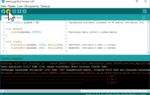 Wemos D1 R2 и mini на основе esp8266
Wemos D1 R2 и mini на основе esp8266 Обзор Meizu M3s mini: недорогой смартфон «при полном параде»
Обзор Meizu M3s mini: недорогой смартфон «при полном параде» ОБОРУДОВАНИЕ
ТЕХНОЛОГИИ
РАЗРАБОТКИ
ОБОРУДОВАНИЕ
ТЕХНОЛОГИИ
РАЗРАБОТКИ